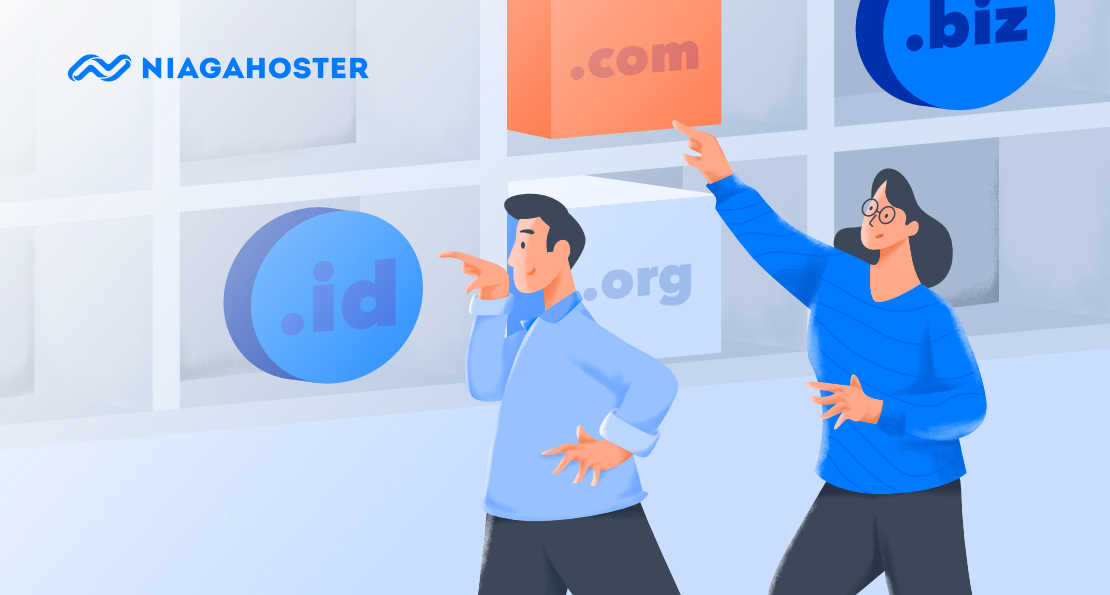2 min read
Ingin membangun website dengan mudah? Google Sites bisa menjadi pilihan. Layanan Google ini bisa membantu Anda mewujudkannya dengan cepat dan gratis. Tak perlu punya keahlian coding.
Sayangnya, Google Sites menentukan penggunaan subdomain sebagai URL default. Jadi, alamat website Anda adalah https://sites.google.com/view/namawebsite. Tampak kurang menarik dan profesional, bukan?
Tapi, tenang. Google Sites menyediakan fitur custom domain kok. Anda bisa menggunakan domain sendiri untuk website tersebut. Nah, bagaimana cara menghubungkan domain ke Google Sites?
Di artikel ini, kami akan menjelaskannya kepada Anda. Sebelumnya, ada baiknya kalau Anda kenali dulu apa itu Google Sites. Yuk, simak!
Apa itu Google Sites?
Google Sites merupakan platform pembuatan website gratis milik Google. Dikembangkan sejak tahun 2008, platform ini merupakan pengganti dari Google Page Creator yang sempat populer.
Google Sites dibuat agar pengguna layanan Google bisa membangun website dengan mudah. Ibaratnya, Google Sites memberikan layanan layaknya sebuah Content Management System (CMS).
Tetapi, apakah Google Sites sama dengan CMS lain seperti WordPress?
Secara tujuan memang sama, yaitu memudahkan siapapun memiliki website tanpa harus menguasai HTML atau bahasa pemrograman lainnya. Penggunaannya pun hampir sama. Anda bisa mengganti tema, dan memposting konten dalam bentuk teks, gambar dan video.
Bedanya, Google Sites terintegrasi dengan lebih baik dengan berbagai produk Google seperti spreadsheets, calendar, atau maps. Selain itu, Google Sites lebih cocok untuk membuat website yang sederhana.
Sayangnya, kustomisasi fitur dan tampilan Google Sites memang terbatas. Platform ini kurang mendukung untuk membangun website yang kompleks, contohnya toko online. Tak heran, website e-commerce biasanya dibangun dengan CMS lain seperti WordPress atau Joomla.
Baca juga: 9 Plugin Ecommerce WordPress Terbaik untuk Toko Online
Google Site sering digunakan untuk mengerjakan proyek desain web secara kolaboratif. Baik untuk keperluan pribadi maupun perusahaan. Tampilan websitenya pun bisa terlihat profesional seperti contoh berikut:



Nah, untuk membuatnya lebih profesional, tentu akan semakin baik jika menggunakan custom domain sendiri, bukan? Bagaimana caranya?
Cara Custom Domain ke Google Sites
Cara custom domain ke Google Sites cukup mudah. Sama halnya dengan panduan menghubungkan domain untuk WordPress. Inilah langkah-langkahnya:
Langkah 1 – Verifikasi Kepemilikan Custom Domain di Google Sites
Sebelum menghubungkan domain ke Google Sites, pastikan Anda sudah memiliki domain yang aktif, ya. Anda bisa membeli domain di berbagai hosting provider, seperti Niagahoster yang menyediakan ekstensi domain terlengkap.
Setelah domain aktif, Anda bisa lanjut ke langkah pertama:
- Login ke akun Google Sites Anda melalui https://sites.google.com/new?hl=id.
- Setelah berhasil masuk ke halaman website Anda, buka Settings dengan mengklik tombol “gear” pada menu top bar.



- Pilih Custom URLs dan masukkan nama domain Anda yang telah aktif.
- Setelah memasukkan nama domain, Anda akan menemukan pesan “This isn’t a valid URL”. Jadi, selanjutnya Anda perlu melakukan verifikasi terlebih dahulu dengan mengklik verify your ownership.



- Jika Anda sudah masuk ke halaman Webmaster Central, klik Select your domain registrar or provider dan pilih Other.



- Setelah itu, Anda akan mendapatkan kode TXT record yang perlu Anda copy ke DNS Management untuk memverifikasi domain.



Langkah 2 – Menambahkan TXT Record di DNS Management
Langkah selanjutnya adalah menyimpan kode TXT Record di DNS Management. Di sini, kami akan memberikan contoh melalui Member Area Niagahoster.



- Pilih DNS Management pada Pengaturan Domain.



- Klik tombol Add New Record.



- Pilih TXT Record di kolom Record Type.



- Lalu masukkan kode TXT yang sudah dicopy tadi pada kolom Text Data. Klik Save Record.



Langkah 3 – Menambahkan Kode CNAME di DNS Management
Selain TXT Record, Anda perlu menambahkan kode CNAME di DNS Management. Caranya, kurang lebih sama dengan langkah sebelumnya, yaitu:
- Buka kembali halaman Web Central Google Site. Lalu pilih Add a CNAME Record seperti di gambar berikut.



- Copy kode CNAME berikut untuk Anda simpan di DNS Management.



- Login kembali ke Member Area Niagahoster.
- Pilih layanan Domain dan klik tombol Kelola Domain.



- Pilih menu DNS Management.



- Klik tombol Add Record dan pilih tipe CNAME.



- Masukkan kode CNAME yang sudah Anda copy tadi pada kolom Hostname. Lalu masukkan “www” pada kolom sub domain. Setelah itu, klik Save Record.



- Setelah kode CNAME berhasil tersimpan, Anda bisa balik ke halaman Webmaster Central Google Sites. Dan klik Verify.



- Buka kembali pengaturan Custom URLs di akun Google Sites Anda dan klik Assign.



- Jika sudah melakukan verifikasi, Anda bisa mempublikasikan website Anda dengan mengklik tombol Publish pada menu top bar.



Baca juga: Setelah Beli Domain, Apa yang Bisa Dilakukan?
Hubungkan Custom Domain ke Google Sites Anda Sekarang!
Bagaimana? Mudah bukan cara custom domain ke Google Sites? Yup, dengan tiga langkah mudah, website Google Sites Anda sudah memiliki domain unik dan profesional.
Tentunya, menggunakan domain sendiri dapat membantu upaya branding Anda. Baik sebagai individu maupun untuk bisnis.
Oh iya, bila Anda ingin membangun website dengan platform yang lebih fleksibel, WordPress bisa menjadi pilihan terbaik. Anda bisa membaca panduan lengkapnya di ebook gratis Cara Mudah Membuat Website dengan WordPress. Semoga bermanfaat!